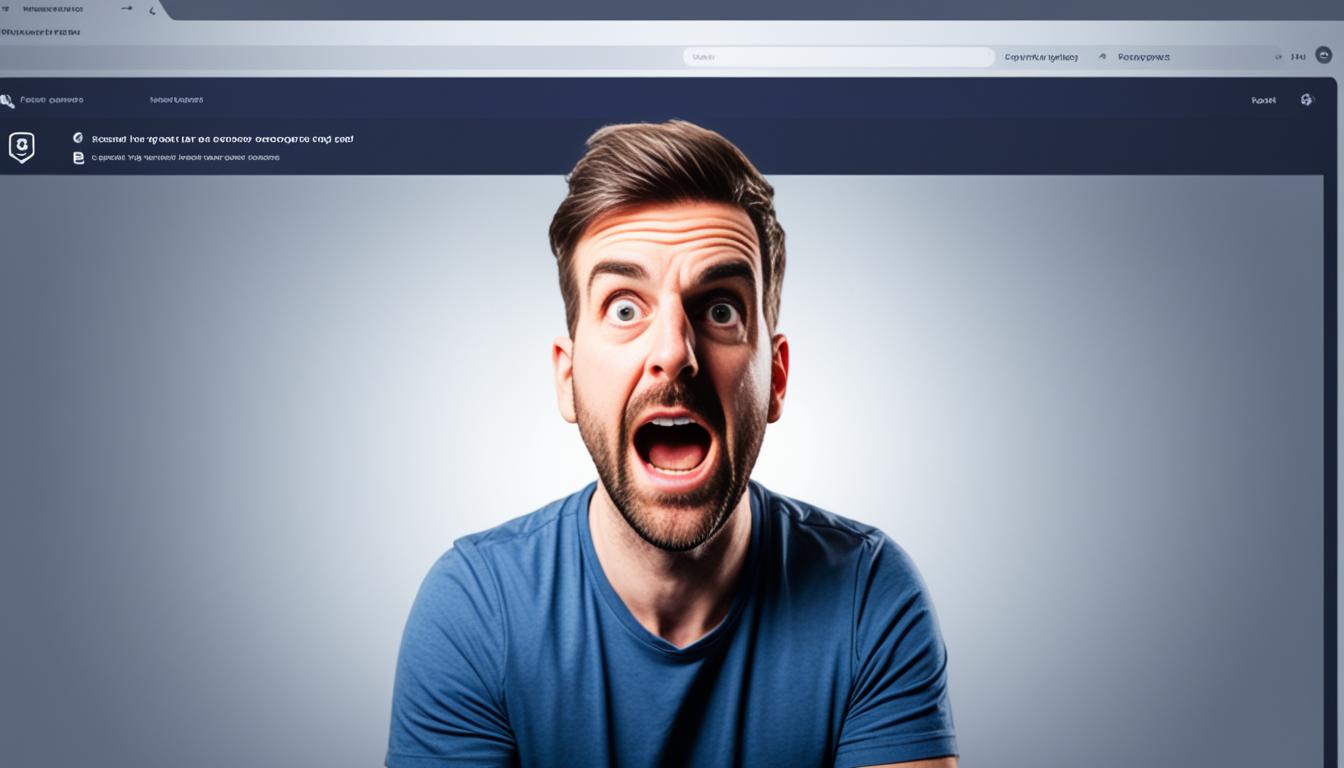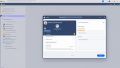ディスコードはコミュニケーションに欠かせないツールです。しかし、「ディスコード ログインできない」と悩むことも。そう感じた時のもどかしさは、誰もが経験するものです。
でも、心配はいりません。このガイドでは、アカウント情報のチェックから始まり、バージョンの更新、キャッシュのクリア方法までを解説します。セキュリティソフトの設定変更、パスワードの再設定、公式サポートの利用方法に至るまで、手順を踏んで説明します。ディスコードへの接続を取り戻しましょう。*画像はイメージです。
記事のポイントまとめ
- 接続エラー時の基本的なチェック方法を学びます。
- ディスコードの更新の必要性と方法を理解します。
- キャッシュクリアがどう助けるかを明らかにします。
- セキュリティソフト設定によるログイン問題の解決法を把握します。
- パスワードリセットの手順とその注意点を学びます。
- 公式サポートとフォーラムを使った問題解決支援を紹介します。
- ディスコード ログイン障害の一般的な原因
- ディスコード ログインエラーを解消するネットワークの確認法
- ディスコード ログインできない原因の調査手順
- ディスコード ログインできない時のトラブルシューティング
- ディスコード アクセスできない場合のデバイス別対応策
- ディスコードのバージョン更新が解決の鍵
- ディスコード ログインができない時のキャッシュクリア方法
- セキュリティソフトやファイアウォールの影響を確認
- ディスコード パスワードを忘れた時のリセット方法
- ディスコード ログインできない
- 別のアカウントでログイン試行が原因かもしれない
- 公式サポートとコミュニティの活用
- 結論
- FAQ
- ディスコードにログインできるようになるためにどうすればいいですか?
- ディスコードにログインできない時、インターネット接続の問題をどのようにチェックすればいいですか?
- ディスコードにログインできない時、アカウント情報の誤入力を防ぐためにはどうすればいいですか?
- ディスコードのサーバー障害によってログインできない場合、どうすればいいですか?
- ディスコードログインエラーを解消するためにはどのようなネットワークの確認法がありますか?
- ディスコードにログインできない原因を調査するためにはどのような手順を踏めばいいですか?
- ディスコードログインエラーを解決するためにはどのようなトラブルシューティング手法がありますか?
- ディスコードログイン障害によるデバイス別の対応策はありますか?
- ディスコードのバージョン更新はログイン問題の解決に役立ちますか?
- ディスコードログインできない時、セキュリティソフトやファイアウォールの影響をどのように確認すればいいですか?
- ディスコードにログインできない場合の対処法はありますか?
- ディスコードにログインできない場合、公式サポートやコミュニティの活用はどのようにすればいいですか?
- ソースリンク
ディスコード ログイン障害の一般的な原因
ディスコードへのログインができない時、原因はいくつか考えられます。皆さんが直面するトラブルは、自分でチェックして解決できることが多いです。これから、ディスコード ログイン障害の主な原因と、基本的な確認点をお伝えします。
インターネット接続の問題をチェック
問題の一つとして、インターネット接続があります。不安定だったり、繋がらなかったりすると、ログインできません。ネットワーク設定を見直し、ルーターなどの再起動を試してください。
アカウント情報の誤入力
アカウント情報の入力ミスも一因です。ユーザー名やパスワードが間違っていれば、入れません。特に、大文字小文字の違いと特殊文字を確かめてください。
ディスコードのサーバー障害
ディスコードがサーバー障害を起こしている時もあります。ディスコードの公式ツイッターやサービスステータスページを見て、情報を確認してください。そうすることで、問題が自分だけか、大きなものかを知れます。
ディスコード ログインエラーを解消するネットワークの確認法
ディスコード ログインエラーを直すには、ネットワークが正しく動いているか見ることが大切です。もしネットワークに問題があると、ディスコードに入れなくなることも。ここで、ネットワークをチェックする方法を説明します。
- ルーターやモデムを再起動してください。そうすると、ネットワークの問題が直るかもしれません。
- デバイスのネットワーク設定を見て、無線LANがうまく設定されているか確認してください。
- 他のインターネットサービスやウェブサイトが使えるか試し、ネットワークがちゃんとつながっているか見ます。
- ネットワークの速度が遅くなっていないか、特別なツールでチェックしてください。
- ファイアウォールやセキュリティソフトがディスコードをブロックしていないか見てください。
これらのチェックをしてもディスコード ログインエラーが解消しなければ、次はインターネットプロバイダーに問題がないか確かめてください。公式のサポートに聞くことを勧めます。
ネットワークをちゃんと保つことで、ディスコードのエラーを直せます。ディスコードを使うにはネットワークが必要です。だから、定期的にチェックとメンテナンスをしましょう。
ディスコード ログインできない原因の調査手順
ディスコードログインできない原因を探るには、確かな手順を辿る必要があります。公式サーバーステータスの確認から始め、エラーコードの解読まで行います。これらのステップを一つずつ説明します。
公式サーバーステータスの確認
ログインに問題がある時は、公式サーバーステータスを見てみましょう。これでディスコードの問題なのか、接続の問題なのかがわかります。公式サイトやSNSで最新情報を確認できます。
エラーコードの種類と意味
ログイン時のエラーコードには様々な意味があります。次の表は、よくあるエラーコードとその原因です。エラーコードを知ることで、対処がしやすくなります。
| エラーコード | 意味 | 対処法 |
|---|---|---|
| 500 | サーバー側の問題 | サーバーステータスを確認し、しばらく待つ |
| 404 | リクエストしたページが見つからない | URLの確認、またはヘルプを参照する |
| 403 | アクセス権限がない | アカウントの権限設定を確認する |
| 401 | 認証が必要な操作 | アカウント情報を確認し、再ログインする |
ディスコードログインできない原因を突き止めるには、これらのステップに従いましょう。サーバー情報やエラーコードは変わることがあります。最新の情報を常にチェックしてください。
ディスコード ログインできない時のトラブルシューティング
- デバイスを再起動することで、問題が解決することがあります。
- インターネット接続を確認し、安定しているかチェックしてください。
- ディスコードアプリのキャッシュをクリア、または再インストールしてみてください。
それでもダメな場合、別の方法を試しましょう。
- 公式サポートページで、障害情報をチェックしてください。
- ログイン情報が正しいか、もう一度チェックしてみてください。
- セキュリティソフトがアプリをブロックしていないか確認してください。
トラブルシューティングで、ステップバイステップのサポートを受けることも選択肢の一つです。
トラブルに焦らず、手順を一つずつ試してみましょう。そうすれば、ログインできる可能性が増します。適切なトラブルシューティングで、問題をスムーズに解決できます。
ディスコード アクセスできない場合のデバイス別対応策
ディスコードが使えない時は困りますね。機種によって何をすればいいか違います。私たちは、PCやスマホなど、あなたのデバイスに合った解決法をお教えします。
PCでの対処法
PCでディスコードが開かない場合、この手順を試してみてください:
- ディスコードのキャッシュをクリアする。
- ディスコードアプリケーションのバージョンを最新に更新する。
- セキュリティソフトやファイアウォールが干渉していないか確認する。
スマートフォンでの対処法
スマホでディスコードが使えなくなったら、こちらを試してみてください:
- アプリの再起動を試す。
- アプリの設定を確認し、必要なら修正する。
- スマートフォンのOSが最新であるか確認する。
ディスコードのバージョン更新が解決の鍵
ディスコードでログイン問題があるかもしれません。バージョン更新で解決できることが多いです。最新バージョンには、修正や新機能、セキュリティ強化があります。
- ディスコードのアプリを開き、設定に進みます。
- 「ヘルプ&サポート」または「バージョン情報」セクションを探します。
- 画面に表示されているバージョン番号を確認し、公式ウェブサイトで最新バージョンを比較します。
- 更新が利用可能である場合は、指示に従ってダウンロードし、インストールします。
バージョンが最新でない場合は、すぐに更新をお勧めします。 以下は、アップデートが重要な理由です。
| 特徴 | メリット |
|---|---|
| 最新機能へのアクセス | より良いユーザー体験と効率性 |
| セキュリティの向上 | より安全な通信とアカウント保護 |
| 不具合の修正 | スムーズな操作とログイン問題の減少 |
最新バージョンへの更新は大切です。ディスコードをより快適に、安全に使うためです。些細な更新でも、多くの利点があります。定期的なバージョン更新で、ディスコードを楽しめます。
ディスコード ログインができない時のキャッシュクリア方法
ディスコードにログインできない時、キャッシュクリアが役立ちます。キャッシュとは、PCやスマートフォンに保存されたデータです。ログイン障害が起こる原因かもしれません。
キャッシュをクリアすると、ディスコードにスムーズにログインできます。以下では、キャッシュの基本とクリア方法を紹介します。
キャッシュとは何か
キャッシュは、ウェブサイトやアプリデータが一時保存される場所です。これにより、再訪問時の速度が上がります。
しかし、古い情報が原因でログインエラーが発生することもあります。
PCのキャッシュをクリアする方法
使用するブラウザやアプリによって、キャッシュのクリア方法が異なります。たいていの場合、「履歴データの削除」や「キャッシュのクリア」を選びます。
その後、不要なデータを削除します。
スマートフォンのキャッシュをクリアする方法
スマートフォンにもキャッシュクリア機能があります。設定アプリから、「アプリケーション管理」や「ストレージ」を選びます。
次に、該当アプリを選んでキャッシュをクリアします。
セキュリティソフトやファイアウォールの影響を確認
ディスコードにログインできない時は、セキュリティソフトやファイアウォールを疑いましょう。これは、不正なアクセスから守るためです。しかし、この設定で正しいサービスの利用が阻まれることも。
影響の確認では、ディスコードがブロックリストにないかを見ます。もしそうなら、以下のように設定を変えます。
- セキュリティソフトの設定画面を開く
- ファイアウォールの設定セクションへ進む
- ディスコードの実行ファイルがブロックリストから除外されているか確認する
- ブロックリストにある場合は、除外リストへ追加する
設定を変えてもログインが難しいなら、セキュリティソフトの無効化を試してみましょう。でも、このリスクを理解し、短時間に留めること。
セキュリティソフトやファイアウォールが問題でなければ、他のネットワーク設定が原因かもしれません。全ての可能性を確かめ、適切に対応しましょう。
ディスコード パスワードを忘れた時のリセット方法
パスワードを忘れることは誰にでもあります。でも、心配はいりません。リセット方法を知っておけば、すぐに解決できます。新しいパスワードでディスコードに再ログインする手順を見てみましょう。
パスワードリセット手順
- ディスコードのログイン画面から「パスワードを忘れた?」をクリック。
- 自分のメールアドレスを入れて、「送信」を押します。
- 送られてきたメールのリンクをクリック。
- 新しいパスワードを入れ、もう一度確認のため入力します。
- これで全ての手順が終わり、新しいパスワードでログインできます。
パスワードリセット時のトラブルとその対処法
- メールがこないなら、スパムフォルダを見るか、別メールを試してください。
- リセットリンクがダメな場合、リンクの期限をチェックし、また最初からやり直しましょう。
- 新規パスワードが受け入れられないときは、セキュリティ基準を満たしているか確認して。
パスワードを忘れたら、そのリセット方法を知ることが大切です。そうすれば、いつでもすぐに問題を解決可能です。このガイドがあなたの役に立つことを願っています。
ディスコード ログインできない
ディスコードにログインできない時は焦らないでください。ネットワークが正常か先に確認しましょう。次に、アプリが最新かチェックしてください。
キャッシュをクリアしたり、セキュリティ設定を見直すことも役立ちます。解決策をいくつか紹介します。
| 問題の症状 | 詳細な対処法 |
|---|---|
| インターネット接続不良 | ルーターを再起動する、別のネットワークを試す |
| アカウント情報の誤入力 | ユーザー名、パスワード再確認。必要ならリセット |
| ディスコードのサーバー障害 | サーバー状態を公式サイト、SNSでチェック |
| キャッシュデータの問題 | キャッシュをクリアし、再ログインを試す |
| セキュリティソフトの制限 | ファイアウォールの設定見直し、ディスコードを除外リストに追加 |
これらの方法を試しても解決しなければ、原因は他にあるかもしれません。ディスコード ログインできない問題には、ディスコードのサポートに相談してください。
「ディスコード ログインできないトラブルはイライラすることも。でも、丁寧に対応すれば、大抵の場合ログインできるようになります。」
- アプリを再起動する
- デバイスを再起動する
- パスワードをリセットする
手順に正確に沿って行えば、対処法で問題が解決することが多いです。ディスコード ログイン問題には忍耐と正しい方法で対応しましょう。
別のアカウントでログイン試行が原因かもしれない
別のアカウントでログイン試行することは問題を起こすことがあります。注意不足はセキュリティリスクにつながります。複数デバイス利用時は、注意深く対応しましょう。さらに、不正アクセスを避けるセキュリティ対策が大切です。
複数デバイスログインの注意点
複数デバイスからログインする時は、慎重に管理することが必要です。パスワードを簡単に共有しないでください。それぞれのデバイスでセキュリティ設定を見直しましょう。
不正アクセスの疑いがある場合の対策
不正アクセスを疑う時は、早急に対策を取りましょう。強いパスワードを使うこと。二段階認証や、パスワードを定期的に変えることが大切です。
別のアカウントでのログイン試行はトラブルの原因です。特に複数デバイスや不正アクセスが心配な時、気を付けましょう。ここでは、その対策について詳しく説明しています。
- 各デバイスのセキュリティ設定を確認し更新する
- パスワードの定期的な更新と複雑化
- 二段階認証の機能を活用する
- 不審な活動があった場合には直ちにパスワードを変更する
これらを行うことで、リスクを減らせます。安全なアカウント利用を応援します。
公式サポートとコミュニティの活用
- フォーラムやディスカッショングループで似た問題の解決策を見つけます
- Q&Aセクションで質問して、他のメンバーからの助言をもらいます
- 公式サーバーに入って、アドミンや経験豊かなユーザーからアドバイスを受けます
公式サポートやコミュニティの力を活用することが大切です。そうすると、問題を早く、うまく解決できます。
結論
このガイドで、ディスコードにログインできないときの解決策を説明しました。ログイン問題の原因はたくさんあります。例えば、ネットワークの接続問題や誤ったアカウント情報、ディスコードのサーバー障害などです。
解決には、詳しい手順や対策をよく理解して使うことが大切です。デバイスごとの対処法もあります。キャッシュクリアや最新バージョンへの更新、セキュリティ設定の調整が含まれます。
ログインに問題があるときは、公式サポートやコミュニティフォーラムに相談しましょう。そこでは、他のユーザーの経験や公式アドバイスが得られます。このガイドを活用して、一つずつ問題を解決していってください。
FAQ
ディスコードにログインできるようになるためにどうすればいいですか?
ネットワークを確認し、アカウント情報を再チェックしてください。
また、公式のサーバー状態も確認が必要です。
ディスコードにログインできない時、インターネット接続の問題をどのようにチェックすればいいですか?
インターネットがつながっているか確かめてください。
Wi-FiやLANケーブルに問題がないかも確認しましょう。
他のアプリでインターネットが使えるかもチェックして。
ディスコードにログインできない時、アカウント情報の誤入力を防ぐためにはどうすればいいですか?
ユーザー名とパスワード、メールアドレスを確認してください。
大文字と小文字の違いにも注意が必要です。
ディスコードのサーバー障害によってログインできない場合、どうすればいいですか?
公式のサーバーステータスを見てください。
サーバーに問題があれば、時間を置いてから再度試して。
それでもダメなら公式サポートに連絡しましょう。
ディスコードログインエラーを解消するためにはどのようなネットワークの確認法がありますか?
ネットワーク接続と設定をチェックしてください。
ルーターやモデムの再起動も試してみてください。
一時的にネットワークを切ったり再接続するのも良いでしょう。
ディスコードにログインできない原因を調査するためにはどのような手順を踏めばいいですか?
まず、公式のサーバーステータスを確認しましょう。
エラーコードの意味を知ることも大切です。
ディスコードログインエラーを解決するためにはどのようなトラブルシューティング手法がありますか?
キャッシュをクリアしたり、デバイスを再起動してみてください。
セキュリティソフトやファイアウォールの設定も見てみましょう。
ディスコードログイン障害によるデバイス別の対応策はありますか?
PCでは、キャッシュクリアやアップデートが必要です。
スマホでは、アプリ再起動や設定確認が助かります。
ディスコードのバージョン更新はログイン問題の解決に役立ちますか?
はい、新機能やセキュリティ改善でログイン問題が解決することもあります。
ディスコードログインできない時、セキュリティソフトやファイアウォールの影響をどのように確認すればいいですか?
セキュリティソフトとファイアウォールの設定を見直してください。
ディスコードへのアクセスが制限されていないか確認して。
ディスコードにログインできない場合の対処法はありますか?
まず、ネットワーク接続を見直してください。
次に、ハードウェアの問題をチェックします。
バージョン更新やキャッシュクリアも試してみましょう。
それでも解決しなければ公式サポートに連絡してください。
ディスコードにログインできない場合、公式サポートやコミュニティの活用はどのようにすればいいですか?
公式サポートへ問い合わせて専門的なアドバイスをもらってください。
また、コミュニティで情報を得ることもできます。
他のユーザーの経験を参考にすると良いです。